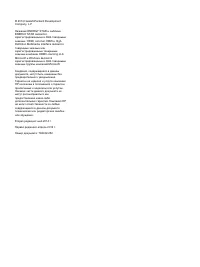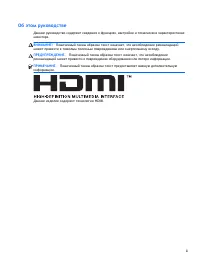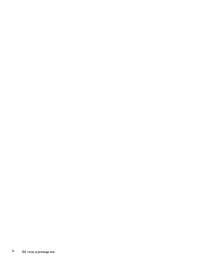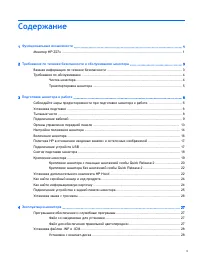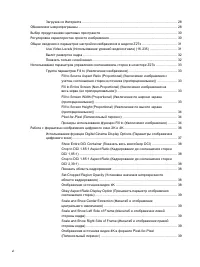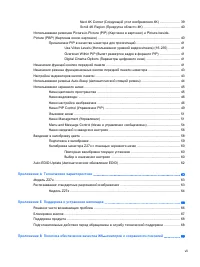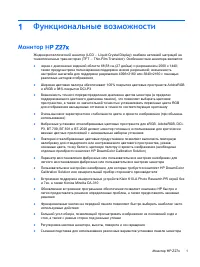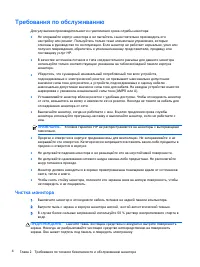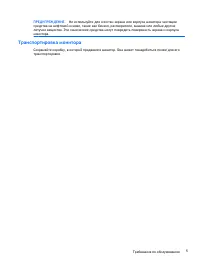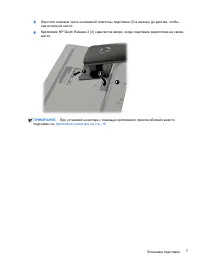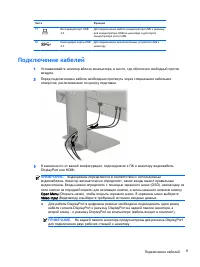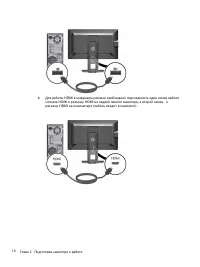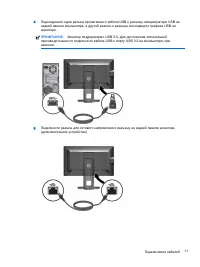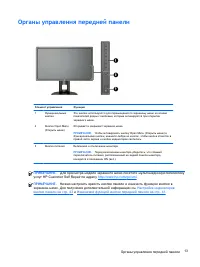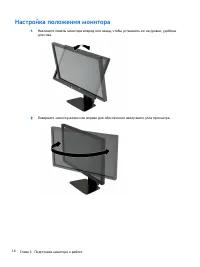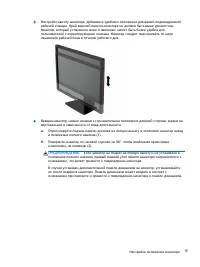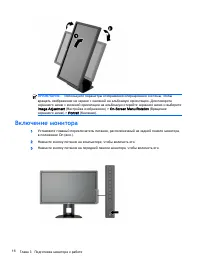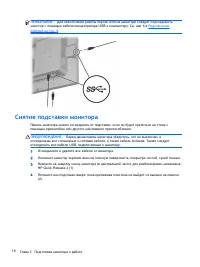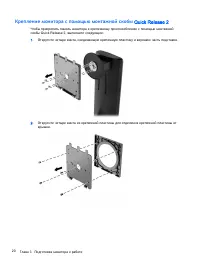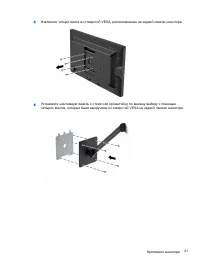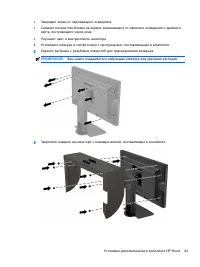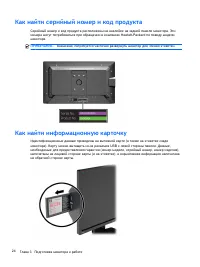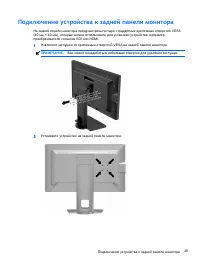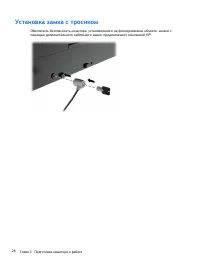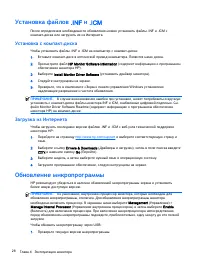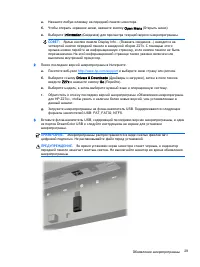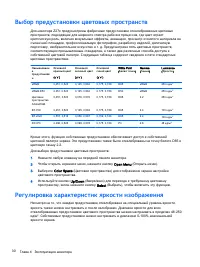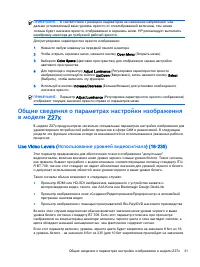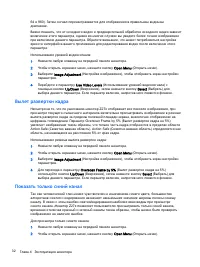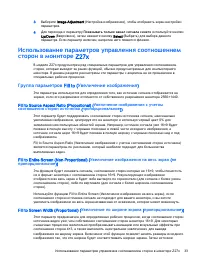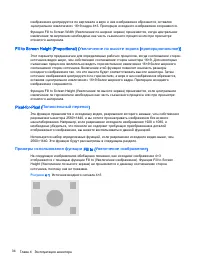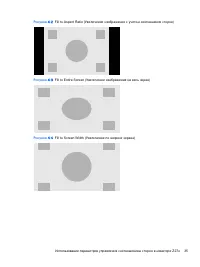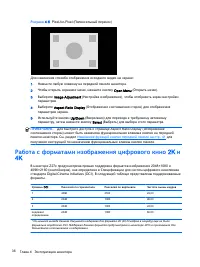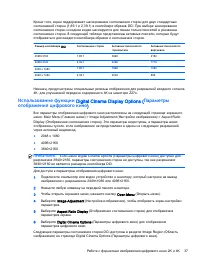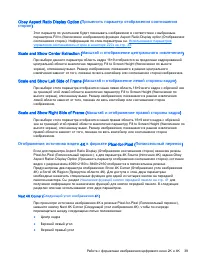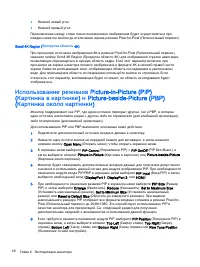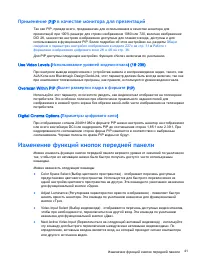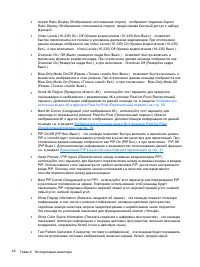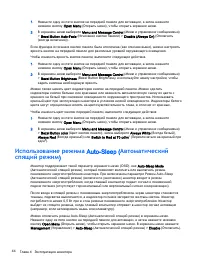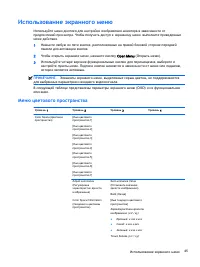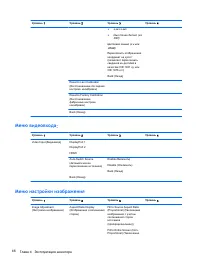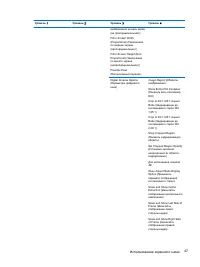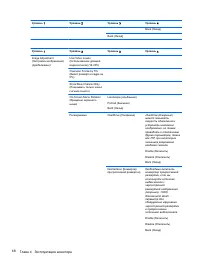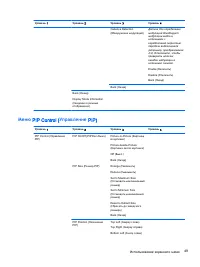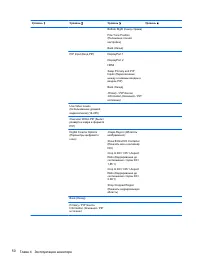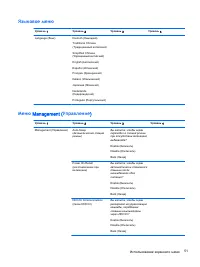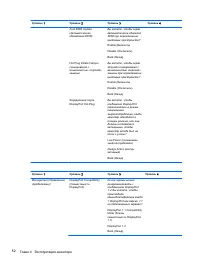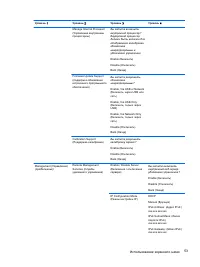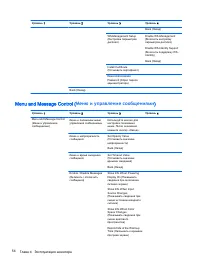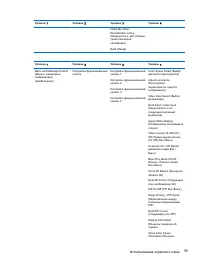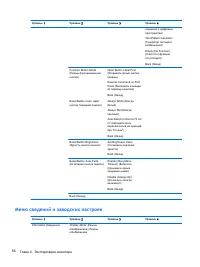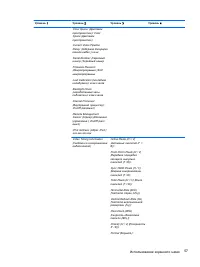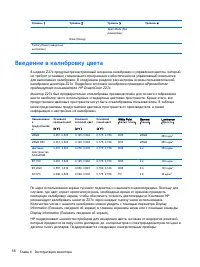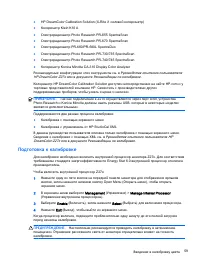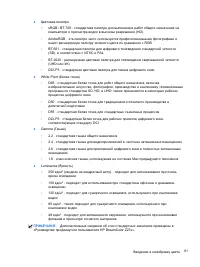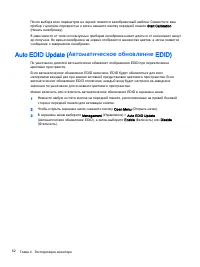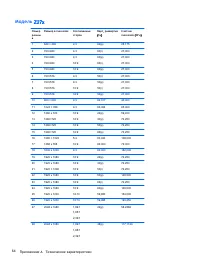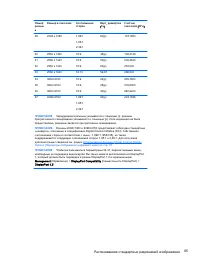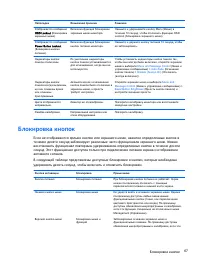Мониторы HP Z27x (D7R00A4) - инструкция пользователя по применению, эксплуатации и установке на русском языке. Мы надеемся, она поможет вам решить возникшие у вас вопросы при эксплуатации техники.
Если остались вопросы, задайте их в комментариях после инструкции.
"Загружаем инструкцию", означает, что нужно подождать пока файл загрузится и можно будет его читать онлайн. Некоторые инструкции очень большие и время их появления зависит от вашей скорости интернета.
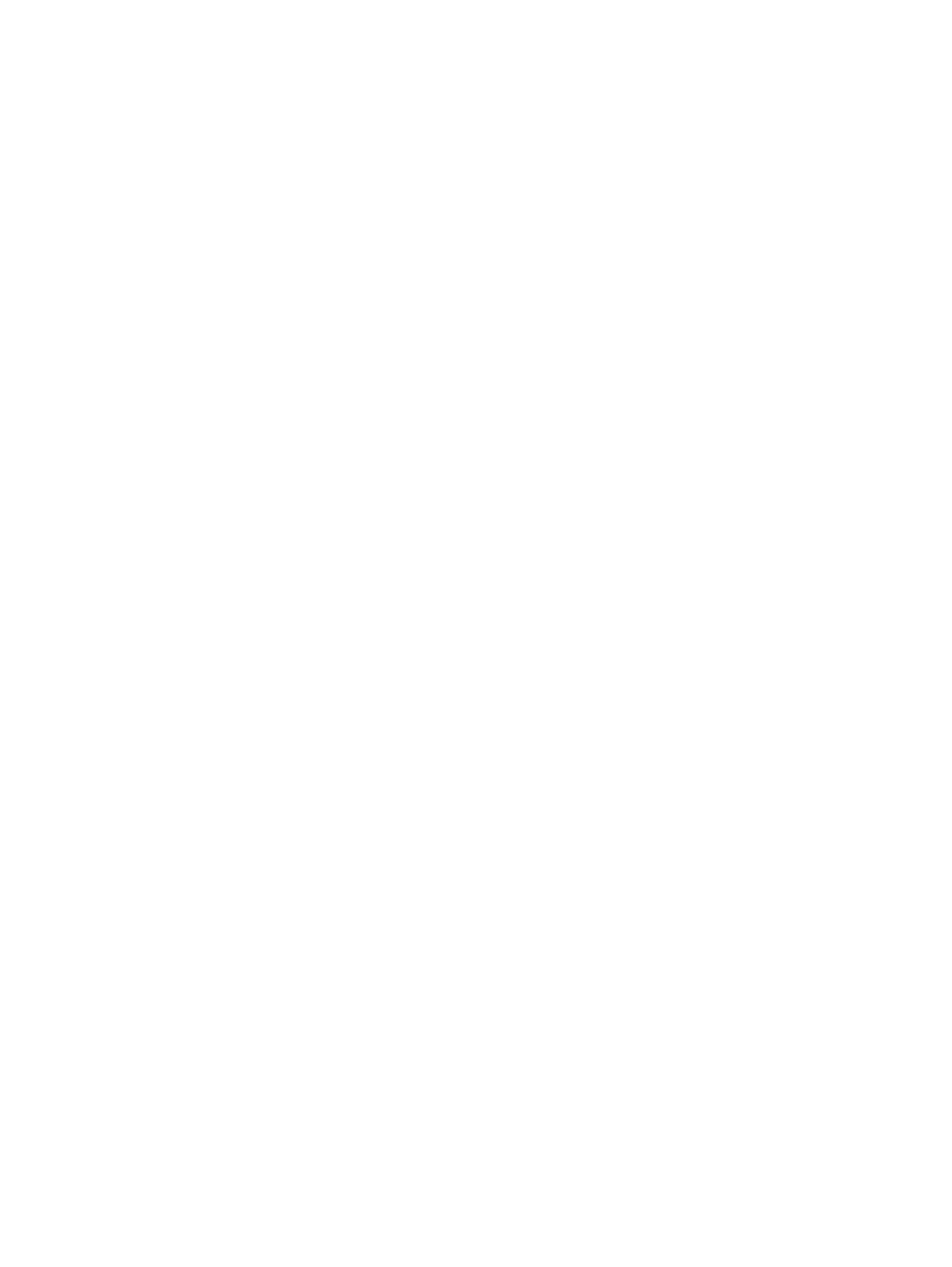
1
.
Нажмите
одну
из
пяти
кнопок
на
передней
панели
для
активации
,
а
затем
нажмите
нижнюю
кнопку
Open Menu
(
Открыть
меню
),
чтобы
открыть
экранное
меню
.
2
.
В
экранном
меню
выберите
Menu and Message Control
(
Меню
и
управление
сообщениями
)
> Bezel Button Auto-Fade
(
Исчезание
кнопок
панели
) > Disable (Always On)
(
Отключить
(
всегда
включено
)).
Если
функция
исчезания
кнопок
панели
была
отключена
(
как
описано
выше
),
можно
настроить
яркость
кнопок
на
передней
панели
для
различных
уровней
окружающего
освещения
.
Чтобы
изменить
яркость
кнопок
панели
,
выполните
следующие
действия
.
1
.
Нажмите
одну
из
пяти
кнопок
на
передней
панели
для
активации
,
а
затем
нажмите
нижнюю
кнопку
Open Menu
(
Открыть
меню
),
чтобы
открыть
экранное
меню
.
2
.
В
экранном
меню
выберите
Menu and Message Control
(
Меню
и
управление
сообщениями
)
> Bezel Button Brightness
(Bezel Button Brightness)
и
используйте
шкалу
настройки
,
чтобы
задать
кнопкам
необходимую
яркость
.
Можно
также
менять
цвет
индикаторов
кнопок
на
передней
панели
.
Можно
сделать
индикаторы
кнопок
белыми
или
красными
или
назначить
автоматическую
смену
их
цвета
с
красного
на
белый
при
снижении
освещенности
окружающего
пространства
.
Использовать
красный
цвет
при
эксплуатации
монитора
в
условиях
низкой
освещенности
.
Индикаторы
белого
цвета
могут
отрицательно
влиять
на
цветочувствительность
глаза
,
в
отличие
от
красных
.
Чтобы
изменить
цвет
кнопок
передней
панели
,
выполните
следующие
действия
:
1
.
Нажмите
одну
из
пяти
кнопок
на
передней
панели
для
активации
,
а
затем
нажмите
нижнюю
кнопку
Open Menu
(
Открыть
меню
),
чтобы
открыть
экранное
меню
.
2
.
В
экранном
меню
выберите
Menu and Message Control
(
Меню
и
управление
сообщениями
)
> Bezel Button color
(
Цвет
кнопок
панели
),
затем
выберите
Always White
(
Всегда
белый
),
Always Red
(
Всегда
красный
)
или
Switch to Red at 70 cd/m
2
(
Переключаться
на
красный
при
кд
/
м
2
).
Использование
режима
Auto-Sleep (
Автоматический
спящий
режим
)
Монитор
поддерживает
такой
параметр
экранного
меню
(OSD),
как
Auto-Sleep Mode
(
Автоматический
спящий
режим
),
который
позволяет
включать
или
выключать
режим
пониженного
энергопотребления
монитора
.
При
включенном
параметре
Режим
Auto-Sleep
(
Автоматический
спящий
режим
) (
включен
по
умолчанию
)
монитор
входит
в
режим
пониженного
энергопотребления
,
когда
главный
компьютер
подает
сигнал
о
пониженной
подаче
питания
(
отсутствует
горизонтальный
или
вертикальный
сигнал
синхронизации
).
После
входа
в
спящий
режим
с
пониженным
энергопотреблением
экран
монитора
становится
темным
,
подсветка
выключается
,
а
индикатор
питания
загорается
желтым
светом
.
Монитор
потребляется
менее
0,5
Вт
при
в
этом
режиме
пониженного
энергопотребления
.
Монитор
выйдет
из
спящего
режима
,
когда
главный
компьютер
отправит
в
монитор
сигнал
активации
(
например
,
если
активировать
мышь
или
клавиатуру
).
Можно
отключить
режим
Auto-Sleep (
Автоматический
спящий
режим
)
в
экранном
меню
.
Нажмите
одну
из
пяти
кнопок
на
передней
панели
для
активации
,
а
затем
нажмите
нижнюю
кнопку
Open Menu
(
Открыть
меню
),
чтобы
открыть
экранное
меню
.
В
экранном
меню
нажмите
Management
(
Управление
) > Auto-Sleep
(
Автоматический
спящий
режим
) > Disable
(
Отключить
).
44
Глава
4
Эксплуатация
монитора
Содержание
- 3 ВНИМАНИЕ; iii
- 5 Содержание; HP
- 9 Монитор
- 10 Драйверы
- 11 Damage Replacement Policy (
- 12 ПРИМЕЧАНИЕ; Чистка; ПРЕДУПРЕЖДЕНИЕ
- 13 Транспортировка
- 14 HP Quick Release 2
- 15 Крепление
- 16 Глава
- 17 Подключение
- 21 HP Customer Self Repair
- 24 Image Adjustment; Включение
- 26 Снятие
- 27 VESA
- 28 Quick Release 2
- 30 Установка; HP Hood; HP LCD Hood
- 35 Программное; Загрузка
- 36 Обновление
- 37 СОВЕТ; Go; tar
- 39 Использование
- 41 Показывать; Select; Группа; Fill to Source Aspect Ratio (
- 42 Рисунок
- 43 Fill to Aspect Ratio (; Fill to Entire Screen (; Fill to Screen Width (
- 44 Aspect Ratio Display (; Работа
- 45 Digital Cinema Display Options (
- 46 Show Entire DCI Container (; Set Cropped Region Opacity (; Digital Cinema Options
- 47 Следующий
- 49 Применение; PIP; качестве; Overscan Within PIP (; Изменение
- 53 Меню
- 62 Menu and Message Control (
- 66 Введение; Руководстве; HP DreamColor Z27x
- 67 Подготовка
- 68 DreamColor USB; HP DreamColor Calibration Solution
- 71 Модель; Распознавание
- 72 Приложение
- 74 Решение
- 75 Блокировка
- 76 Устранение; contactHP